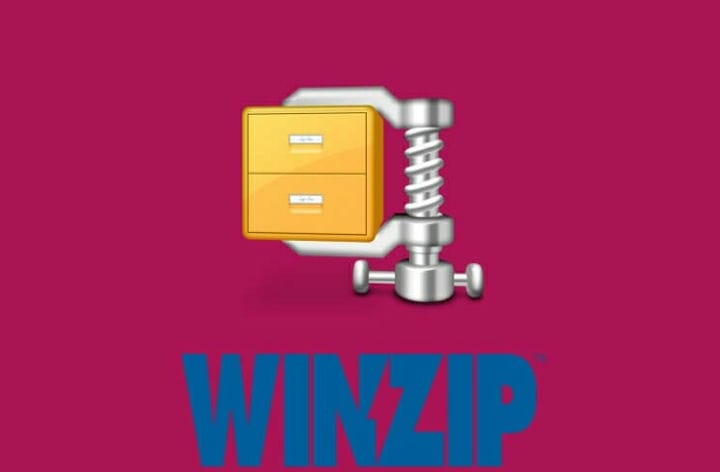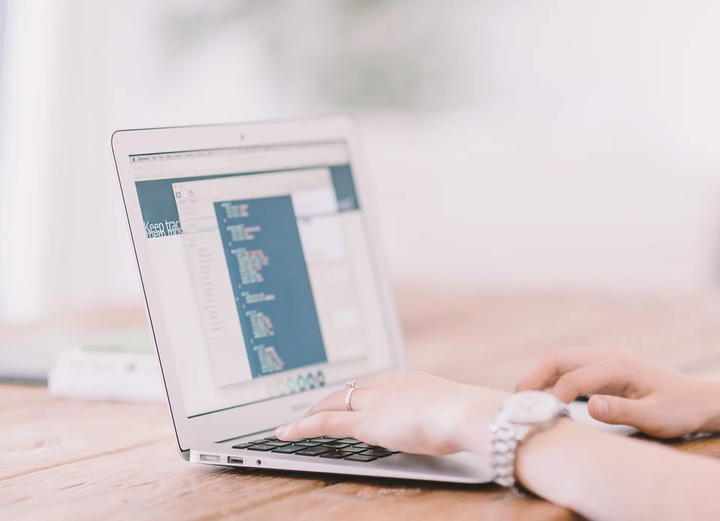Hur extraherar jag lösenordsskyddad RAR-fil utan lösenord
- Det rekommenderas att använda ett lösenord för att skydda våra dokument och arkiverade filer är inget undantag.
- Att packa upp filerna utan att veta lösenordet kan vara besvärligt, men det finns några enkla sätt att återställa det.
- Besök avsnittet File Management Software för att läsa mer om användbara arkivverktyg.
- Se till att kolla in vår File Opener Hub för mer fördjupade artiklar skrivna av våra tekniska experter.
För att åtgärda olika datorproblem rekommenderar vi DriverFix: Denna programvara håller dina drivrutiner igång, vilket skyddar dig från vanliga datorfel och maskinvarufel. Kontrollera alla dina förare nu i tre enkla steg:
- Ladda ner DriverFix (verifierad nedladdningsfil).
- Klicka på Start Scan för att hitta alla problematiska drivrutiner.
- Klicka på Uppdatera drivrutiner för att få nya versioner och undvika systemfel.
- DriverFix har laddats ner av 502 786 läsare den här månaden.
WinRAR är ett av de mest populära datakomprimeringsverktygen där ute, och det används mest för att komprimera stora filer som annars inte kunde skickas via e-post.
Det kan dock hända att RAR-filen är lösenordsskyddad och att du antingen har glömt lösenordet eller inte kommer ihåg det.
Men det finns ingen anledning att oroa sig, vi har täckt dig i båda fallen.
I den här artikeln kommer vi att undersöka några sätt som kan hjälpa dig att öppna en skyddad RAR-fil utan att ha lösenordet.
Hur kan jag extrahera skyddade RAR-filer utan lösenord?
1 Använd en dedikerad programvara
WinZip är ett populärt komprimeringsverktyg som erbjuder några fantastiska funktioner när det gäller komprimering eller delning av filer.
Detta är ett tillförlitligt, felfritt verktyg som gör det enklare för dig att hantera dina filer.
WinZip är en allt-i-ett-programvara som går långt ovanför att bara erbjuda några delnings- och arkiveringsfunktioner.
Det erbjuder också starka säkerhetsfunktioner som låter dig skydda dina filer när du zipar dem. Nålar för att säga att säkerhetsfunktionerna som WinZip erbjuder är nära kryptering på banknivå.
Om du används med att arbeta på din dator eller kanske på olika molnlagring som Dropbox, Google Drive eller OneDrive, är det här en annan anledning till varför WinZip är verktyget för dig.
Den ansluts enkelt till de flesta molnlagring där ute och ger enkel åtkomst till dina filer och dokument.
För det mesta tar inte bara våra stora dokument mycket utrymme eller behöver organiseras, utan också videor eller bilder. Med WinZips avancerade hanteringsfunktioner tar det bara några ögonblick.
Låt oss titta närmare på några av dess nyckelfunktioner:
- Effektiva filkomprimeringsfunktioner.
- Radering av duplicerad fil.
- Filhanteringsfunktioner.
- Underskrift för ny och befintlig PDF.
- Redigera och få tillgång till delade filer.
- Spara automatiskt alternativet.
- Bakgrundsverktyg.
- Integration med Microsoft Teams.
2 Använd ett lösenord som ofta används
En annan vanligt förekommande metod kan tänka på och göra några gissningar när det gäller ditt lösenord innan du testar något annat.
Det beror enbart på hur du vanligtvis skyddar dina filer och vilken typ av lösenord du använder, men det är inte ovanligt att du har använt samma lösenord på flera verktyg.
Detta kan också vara fallet här, därför är det värt att prova. Kanske använder du ofta ditt födelsedatum eller initialer från ditt namn eller din hemstad.
Det finns några riktigt stora chanser att genom att prova detta några gånger kommer du faktiskt att gissa rätt.
3 Använd Anteckningar
- Öppna den arkiverade filen med Anteckningar.
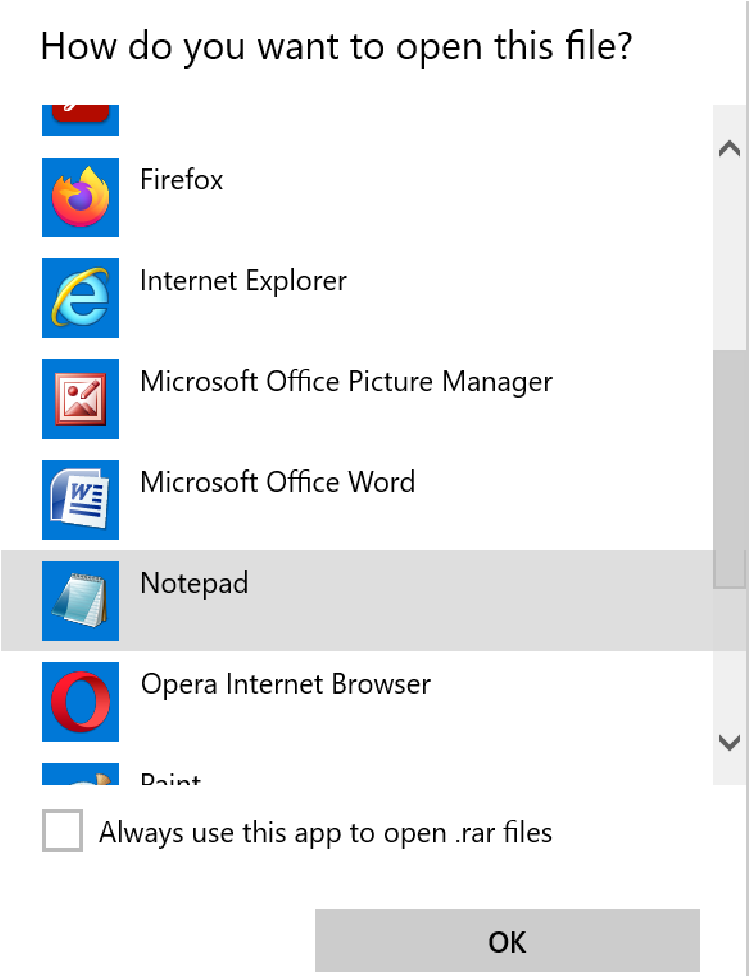
- Tryck på Ctr + F och skriv Ûtà i sökfältet och ersätt resultaten med 5³tà.
- Sök sedan efter ‘ IžC0 och ersätt resultaten med IžC_0.
![Hur extraherar jag lösenordsskyddad RAR-fil utan lösenord]()
- Därefter spara filen och öppna RAR-fil.
4 Återställ RAR-lösenordet online
En annan användbar metod som du kan försöka för att återställa ditt lösenord, om du inte vill använda de andra, är att använda en online-RAR-lösenordslåsning.
Vanligtvis är det ganska enkelt att använda den här typen av verktyg och i några få enkla steg kan du återställa dina filer.
Ett sådant onlineverktyg är HashCrack men kom ihåg att du bara kan återställa wak-lösenord och filer som inte överstiger 200 MB.
Svaga lösenord är de som inte innehåller många specialtecken, eller siffror och bokstäver helt och hållet. De är lättare att gissa och också att komma ihåg.
Allt du behöver göra för att återställa ditt RAR-lösenord online är att gå till ovanstående webbplats och helt enkelt ladda upp din arkiverade fil genom att trycka på Bläddra-knappen.
Därifrån behöver du bara vänta på att ditt lösenord ska återställas.
Se till att tänka på när du väljer den metod som rekommenderas att du har ditt antivirusprogram aktiverat på din enhet.
Med tanke på att du laddar upp filen över Internet och laddar ner den efteråt är det nödvändigt att du håller din enhet skyddad från oönskade hot.
5 Använd ett lösenordshanteringsprogram
Det kan vara mycket besvär att försöka komma ihåg alla lösenord för varje verktyg som används på din enhet, speciellt om du använder olika för varje app.
Det är här ett dedikerat verktyg där alla dina lösenord lagras säkert kommer till nytta.
När du använder en sådan programvara kommer du att ta ut mycket tryck från dina skalare som försöker komma ihåg allt.
För att inte tala om att det traditionella sättet att skriva ner dem tar lite tid, kan vara lite svårt och det garanterar inte att dina lösenord kommer att förvaras säkert där.
Vem som helst kan hitta dem av misstag och detta kan äventyra säkerheten och till och med konfidentialiteten för dina data, särskilt om du håller känslig information på din enhet.
Där har du det. Vi hoppas att en av dessa rekommendationer hjälpte dig att öppna din RAR-fil, även om du inte kommer ihåg ditt lösenord.
Vi skulle vilja höra vilken som fungerade bäst för dig och du kan meddela oss i kommentarfältet nedan om du har ytterligare förslag eller rekommendationer.